
Ha valaha is csatlakozott egy Wi-Fi hálózathoz a Windows 11 PC-ről, a számítógép elmentette a hálózat jelszavát. tudsz Tekintse meg ezeket a mentett Wi-Fi jelszavakat Többféle módon használva, és megmutatjuk, hogyan.
ÖSSZEFÜGGŐ: Hogyan láthatjuk az összes mentett Wi-Fi jelszavakat a Windows 10 rendszeren
Lásd az aktuálisan csatlakoztatott Wi-Fi hálózat jelszavát
A jelenleg csatlakoztatott Wi-Fi hálózat jelszavának megtekintéséhez használjon egy opciót Windows 11 beállítási alkalmazás .
Indítsa el a Beállítások alkalmazás megnyitásával a számítógépen. Ezt tegye meg egyszerre a Windows + I gombok megnyomásával.
A BEÁLLÍTÁSOKBAN, A bal oldali sáv közül válassza a "Hálózat & amp; Internet."
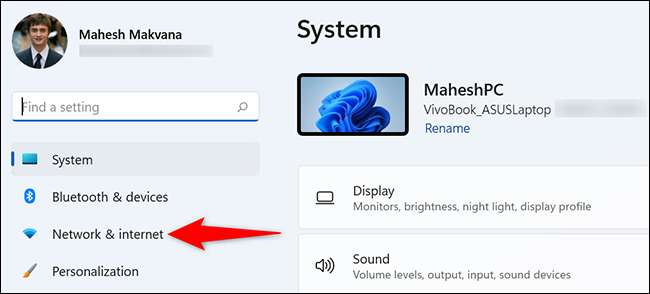
A "Network & amp; Internet "oldal, kattintson a" Speciális hálózati beállítások "lehetőségre.

A "Advanced Network Settings" oldalon, a "Kapcsolódó beállítások" részből válassza a "További hálózati adapter beállítások" lehetőséget.
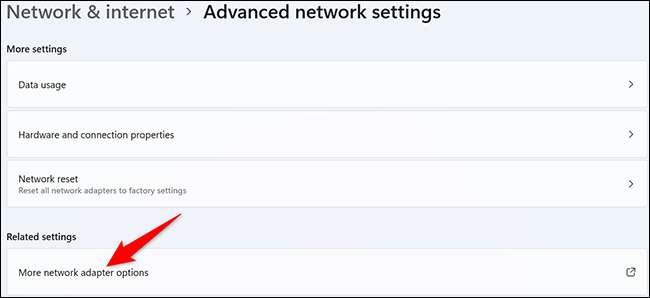
A Windows 11 megnyitja a "Hálózati kapcsolatok" ablakot. Itt kattintson jobb gombbal a vezeték nélküli adapterre, és válassza a "Állapot" lehetőséget.
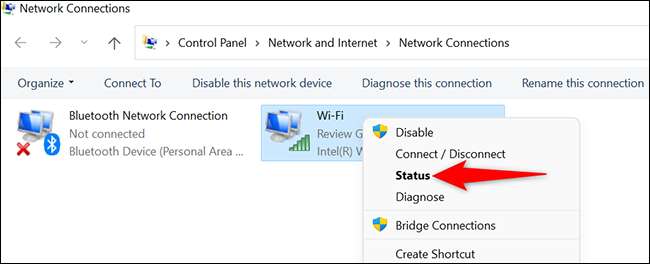
Megnyílik egy "Állapot" ablak. Itt kattintson a "Vezeték nélküli tulajdonságok" gombra.
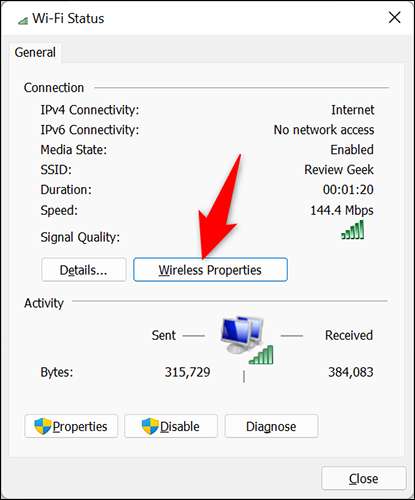
A "Vezeték nélküli hálózati tulajdonságok" ablak tetején kattintson a "Biztonság" fülre.
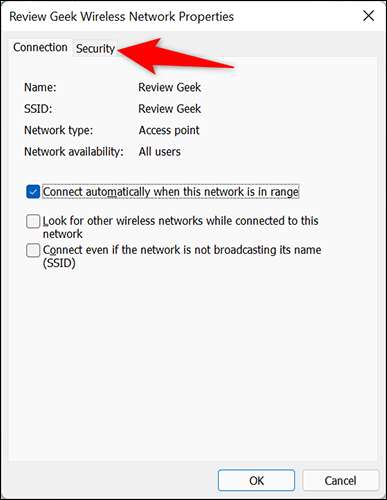
Most már a "Biztonság" fülön van, ahol felfedi a Wi-Fi jelszavát. Ehhez a "Hálózati biztonsági kulcs" mező alatt engedélyezze a "karakterek megjelenítése" mezőt.
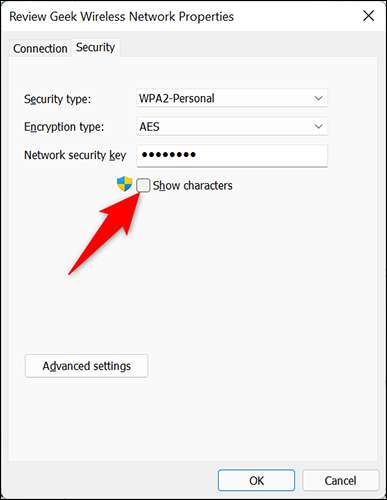
És azonnal megjelenik az aktuálisan csatlakoztatott Wi-Fi hálózat jelszava a "Hálózati biztonsági kulcs" mezőben.

Így találja meg az aktuális Wi-Fi hálózati jelszavát. Most, hogy ismeri a jelszót, akkor Csatlakoztassa más eszközöket a hálózathoz vagy Ossza meg a jelszót a családjával .
ÖSSZEFÜGGŐ: Hogyan csatlakozhat egy rejtett Wi-Fi hálózathoz a Windows 10 rendszeren
Lásd a korábban csatlakoztatott Wi-Fi hálózatok jelszavát
A Windows 11 elmenti a jelszavakat az összes csatlakozó Wi-Fi hálózathoz, ami azt jelenti, hogy letöltheti a jelszót a kívánt Wi-Fi hálózathoz.
A fenti módszerrel ellentétben nincs grafikus módja ennek. Néhány parancsot kell használnia Windows terminál A mentett hálózatok jelszavainak lekérése.
Elkezdeni először, nyissa meg a Windows terminálját a számítógépen. Ezt a "Start" menü megnyitásával keresse meg a "Windows terminál" keresését, és kattintson a keresési eredményekbe.
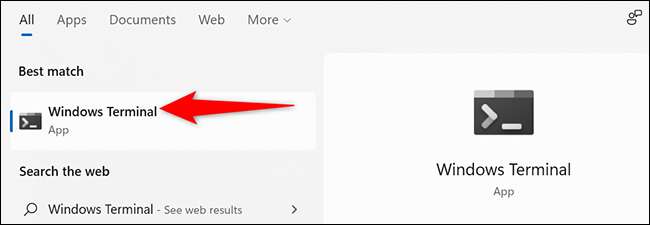
A Windows terminálban győződjön meg róla, hogy nyitott parancssori lapja van. Ha ez nem így van, vagy nem biztos abban, hogy a Windows terminál ablak tetején kattintson a lefelé mutató ikon ikonra, és válassza a "Parancssor" lehetőséget.
tudsz Módosítsa az alapértelmezett héjat Ahhoz, hogy parancsot adjon a Windows terminálon, ha akarja.
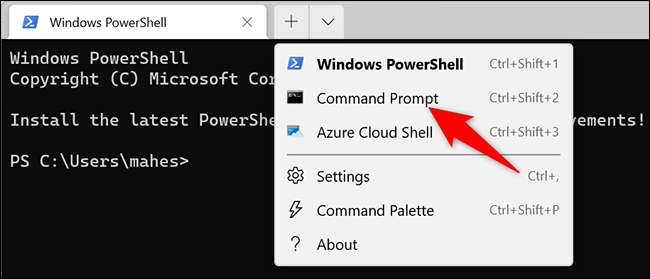
A Parancssor fülön írja be a következő parancsot, és nyomja meg az Enter billentyűt. Ez a parancs megjeleníti a számítógépen mentett Wi-Fi hálózatok listáját.
A Netsh WLAN profilok megjelenítése

A hálózati listában keresse meg a Wi-Fi hálózatot, amelyre meg szeretné tudni a jelszót. MEGJEGYZÉS A hálózat teljes nevét valahol.
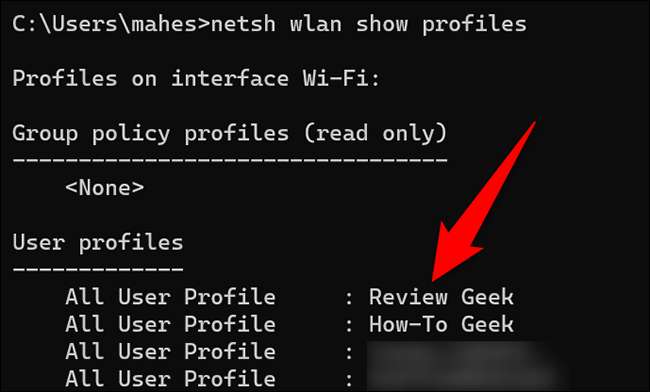
Ugyanabban a parancssorban írja be a következő parancsot, és nyomja meg az Enter billentyűt. Ebben a parancsban cserélje ki a "HTG" (idézetek nélkül) a Wi-Fi hálózat teljes nevét.
Netsh WLAN Profil neve = "HTG" gomb = Tiszta | Keresse meg / i "Key tartalom"

A parancssorban megjelenő kimeneten a "Key tartalom" melletti érték a megadott Wi-Fi hálózat jelszava.

Mindannyian be vannak állítva.
Mint ez, akkor Mentett Wi-Fi jelszavak keresése Mac, iPhone, iPad és Android is.
ÖSSZEFÜGGŐ: A Wi-Fi jelszavának megtalálása






